Cách chuyển đổi bàn phím tiếng Việt thành bàn phím tiếng Nhật vô cùng quan trọng đối với việc học viết chữ tiếng Nhật. Muốn học viết hay giao tiếp bằng tiếng Nhật bạn bắt buộc phải chuyển đổi được bàn phím trên điện thoại di động, máy tính, laptop, … Các bước để chuyển đổi bàn phím tiếng Nhật không hề khó, tuy nhiên với từng máy tính sẽ có các bước khác nhau. Hãy cùng tìm hiểu cách cài đặt và sử dụng bàn phím tiếng Nhật qua bài viết dưới đây nhé!
Bàn phím tiếng Nhật trông như thế nào?
Bàn phím tiếng Nhật trong những năm gần đây đã trở thành một phần bộ công cụ nhập liệu Microsoft IME, đã có sẵn trong phiên bản hệ điều hành Windows hay IOS hay điện thoại. Đối với những ai biết tiếng Nhật hay cần gõ tiếng Nhật trên máy tính và điện thoại thì việc trước tiên cần thực hiện là phải thay đổi bộ gõ tiếng Nhật.
Trên di động: Bàn phím sẽ hiển thị đầy đủ các ký tự với bố cục dạng QWERTY như bàn phím tiếng Anh, Việt bình thường
Trên laptop: Là dạng bàn phím thu gọn kiểu 12 ký tự, khi bạn nhấn đúp vào một ký tự bất kỳ nó sẽ hiện ra mặt của ký tự đó. Đây là kiểu bàn phím thuần tiếng Nhật chứ không phải dạng bàn phím xen lẫn. Thế nên, bạn cần phải biết tên của ký tự để sử dụng bàn phím được tốt nhé
Bàn phím Romaji: Xuất hiện trên cả điện thoại và máy tính. Đây là loại bàn phím hiển thị chữ cái lai giữa ký tự Alphabet và các nét chữ tiếng Nhật. Khi sử dụng, bạn chỉ cần viết đúng phiên âm của ký tự bạn cần gõ trên điện thoại, máy tính của bạn sẽ hiển thị ký tự tương ứng.
Cách cài đặt và sử dụng bàn phím tiếng nhật trên máy tính
Thông thường, việc cài đặt bàn phím tiếng Nhật sẽ áp dụng trực tiếp trên máy vi tính. Vì vậy phải nắm vững cách cài đặt để không lâm vào trường hợp lúng túng khi muốn chuyển đổi bàn phím tiếng Nhật. Với các dòng máy Mac và Windown sẽ có cách chuyển đổi hơi khác một chút. Bạn chú ý để cài đặt cho chuẩn nha!
Bàn phím tiếng Nhật trên Mac
Đối với hệ điều hành MacOS, các bước cài đặt bàn phím tiếng Nhật trên laptop cũng dễ dàng để thực hiện.
Bước 1: Vào Start => Click chọn Keyboard.
Bước 2: Chọn Input Sources => Chọn biểu tượng dấu cộng (+) ở phía dưới khung bên trái của hộp thoại.
Bước 3: Ở phần thanh công cụ tìm kiếm, bạn gõ từ khoá “Japanese” (Tiếng Nhật) => Nhấn chọn Japanese. Tiếp đến bấm Add.
Bước 4: Nhấn vào biểu tượng Telex trên thanh trạng thái. Sau đó chọn ngôn ngữ cần chuyển đổi là Hiragana hoặc Katakana.
Sau khi chọn ngôn ngữ, bạn bật bộ gõ tiếng Nhật trên laptop là xong. Một lưu ý khác bạn cũng nên nhớ đó là bàn phím tiếng Nhật được dùng phiên âm để gõ chữ. Vì thế khi muốn gõ chữ nào đó, bạn nên gõ phiên âm Romaji của chữ ấy.
Hướng dẫn sử dụng bàn phím tiếng Nhật trên hệ điều hành macOS:
Nhấn vào biểu tượng Kiểu layout bàn phím => Nhấn vào bố cục bàn phím Tiếng Nhật.
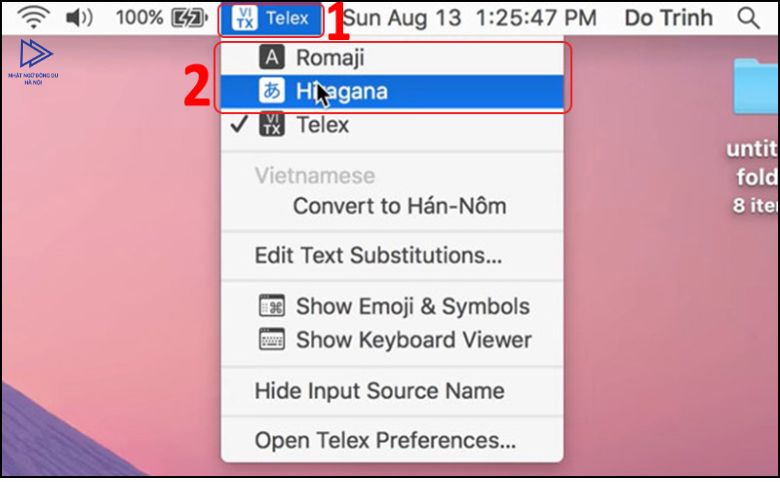
Bàn phím tiếng Nhật trên Windows
Cách cài đặt bàn phím tiếng Nhật cho laptop trên Windows 11 và Windows 10 bao gồm 6 bước, chỉ khác một chi tiết nhỏ. Bạn thực hiện thiết lập bàn phím tiếng Nhật trên laptop Windows như sau:
Bước 1: Nhấn tổ hợp phím Windows + I để mở Settings. Tiếp đến chọn Time & Language.
Bước 2: Truy cập phần ngôn ngữ, chọn Language để nhập ngôn ngữ tiếng Nhật.
Trường hợp bạn dùng Windows 11, bạn chọn vào Region and Language.
Bước 3: Trên bảng Search, gõ và chọn Japanese (tiếng Nhật), sau đó nhấn Next.
Bước 4: Trong hộp thoại Install language features mới hiển thị, bạn hãy nhấn Install để tải bộ bàn phím tiếng Nhật về, đồng thời tích chọn các mục sau:
Language pack: Tải bộ ngôn ngữ giao diện tiếng Nhật trên Windows.
Text-to-Speech: Tải gói ngôn ngữ hỗ trợ tiếng Nhật cho chức năng Text-to-Speech.
Handwriting: Tải gói ngôn ngữ tiếng Nhật cho chức năng đánh máy.
Ngoài ra, bạn cũng nên tích vào Set as my Windows display language để chọn tiếng Nhật là ngôn ngữ giao diện ngay.
Bạn chờ Windows cài đặt bộ bàn phím tiếng Nhật, sau đó Restart để lưu thiết lập.
Bước 5: Ấn vào biểu tượng ngôn ngữ ở góc phải thanh Taskbar, sau đó chọn Japan Microsoft IME.
Mẹo nhỏ: Sử dụng phím tắt Windows + Space để chuyển đổi giữa các ngôn ngữ hiện có trên laptop.
Windows sẽ mặc định cài đặt bộ gõ Half-width Alphanumeric – chế độ gõ chữ Latin. Nếu không vừa ý, bạn hãy chuyển qua kiểu gõ tiếng Nhật khác như sau.
Bước 6: Ấn chuột phải vào icon chữ A dưới thanh Taskbar và lựa chọn:
Hiragana: Kiểu gõ tiếng Nhật thông dụng nhất.
Katakana: Kiểu gõ tiếng Nhật theo bảng chữ cái.
Hướng dẫn sử dụng bàn phím tiếng Nhật trên máy tính Windows:
Nhấn vào góc phải trên thanh Taskbar, có chữ VIE hoặc ENG tuỳ theo ngôn ngữ mà bạn đang dùng> Chọn Japanese (tiếng Nhật).
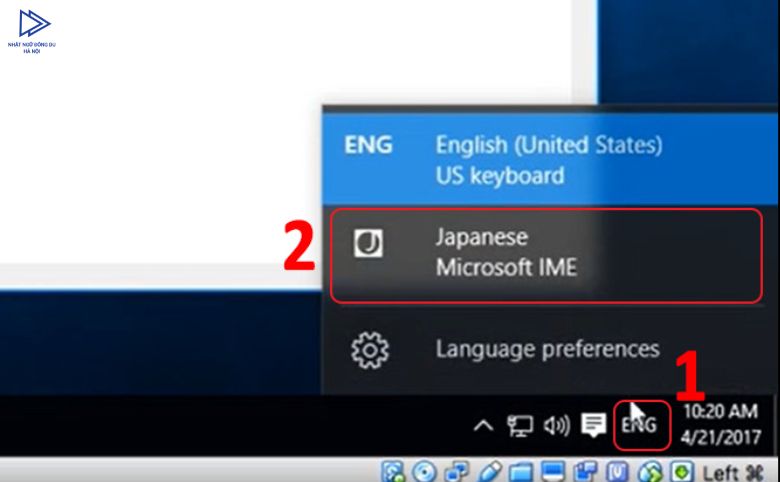
Cách cài đặt và sử dụng bàn phím tiếng nhật trên điện thoại
Đối với thiết bị máy tính xách tay thì sẽ có cách cài đặt và sử dụng khác với máy tính để bàn. Cùng xem các bước cài đặt và cách sử dụng bàn phím tiếng Nhật trên điện thoại di động sẽ thế nào nhé:
Bàn phím tiếng Nhật trên Iphone
Để cài đặt bàn phím tiếng Nhật trên điện thoại Iphone, bạn thực hiện theo các bước sau:
Bước 1: Ấn giữ biểu tượng trái đất góc dưới bên trái => Kéo lên trên chọn Thiết lập bàn phím => Chọn Bàn phím.
Bước 2: Lựa chọn bàn phím mới. => Chọn Tiếng Nhật.
Hướng dẫn sử dụng bàn phím tiếng Nhật trên hệ điều hành iOS
Nhấn vào khoảng thời gian trống bất kỳ để bật màn hình => Nhấn giữ vào Biểu tượng quả địa cầu => Gõ (Tiếng Nhật).
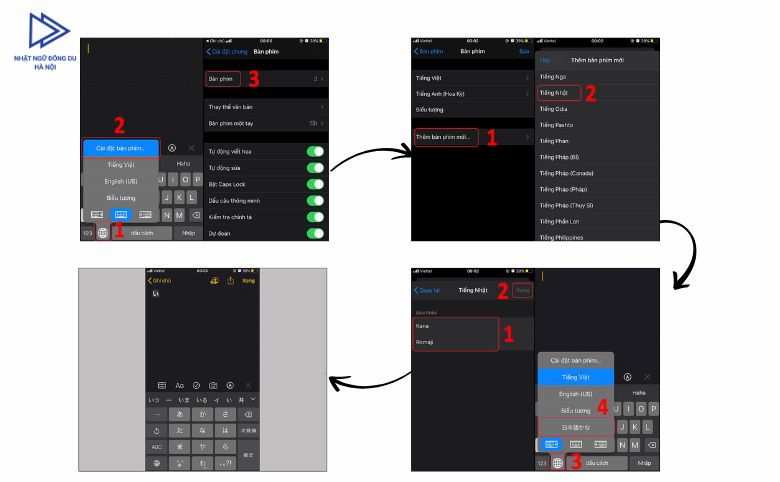
Bàn phím tiếng Nhật trên Android
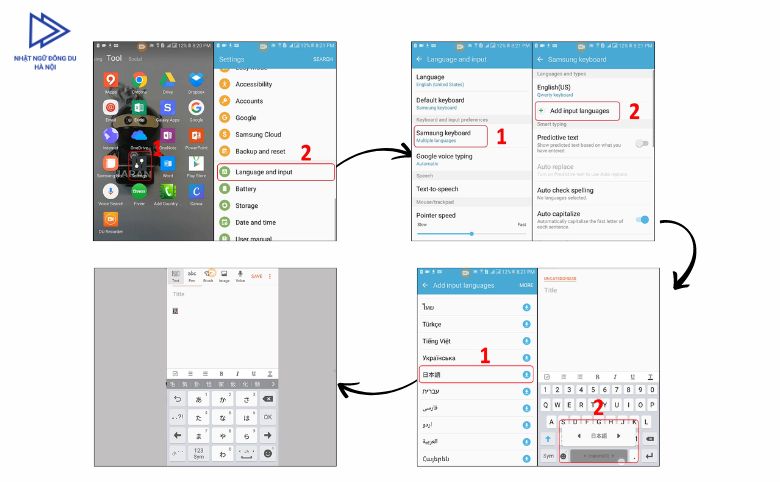
Cách thiết lập và sử dụng bàn phím tiếng Nhật trên Android như sau:
Bước 1: Tải và cài đặt Google Japanese Input for Android
Bước 2: Khởi động phần mềm lên và nhấn nút Next để bắt đầu cài đặt.
Bước 3: Bấm Next đợt nữa nhằm ban đầu cài đặt Google Japanese Input
Bước 4: Bỏ tích lựa chọn vào Google Japanese Input
Bước 5: Bấm OK để chấp nhận với lao lý của Google Japanese Input
Bước 6: Bấm vào cài đặt bên cạnh Google Japanese Input nhằm vào cài đặt
Bước 7: Đánh dấu vào Google Japanese Input nhằm cài đặt làm mặc định bàn phím.
Bước 8: Bạn có thể khám phá từng tuỳ chỉnh tại đây hoặc bỏ qua.
Trên đây là cách cài đặt và sử dụng bàn phím tiếng Nhật trên điện thoại và máy tính dành cho ai đang có nhu cầu sử dụng tiếng Nhật trên các thiết bị và điện thoại nhưng chưa biết cách.
>>>NGƯỜI NHẬT DÙNG MẠNG XÃ HỘI GÌ? 8 LOẠI MẠNG XÃ HỘI NGƯỜI NHẬT HAY DÙNG?








